Adres URL logowania do WordPressa: jak go znaleźć, zmienić i ukryć
Opublikowany: 2022-06-17Podczas instalacji WordPress automatycznie konfiguruje stronę logowania do Twojej witryny. Ta strona umożliwia dostęp do pulpitu nawigacyjnego jako administrator. Tak więc znajomość adresu URL logowania do WordPressa jest niezbędna, jeśli chcesz wprowadzić zmiany w swojej witrynie.
CMS (system zarządzania treścią) używa standardowego adresu URL logowania dla większości stron internetowych (chyba że Twój host go zmieni), więc zwykle jest to dość proste. Ale można zmienić link do logowania do WordPressa i ukryć go, aby nikt inny nie miał dostępu do pulpitu administratora. Jeśli to zgubisz, sprawy mogą się nieco skomplikować.
W tym artykule porozmawiamy o tym, jak znaleźć, zmienić i ukryć adres URL logowania do WordPressa.
Dlaczego strona logowania do WordPressa jest ważna
Nie możesz wprowadzać żadnych zmian w swojej witrynie WordPress bez dostępu do pulpitu nawigacyjnego. Aby dostać się do pulpitu nawigacyjnego, musisz przejść przez proces logowania WordPress, wprowadzając swoją nazwę użytkownika lub adres e-mail i hasło.
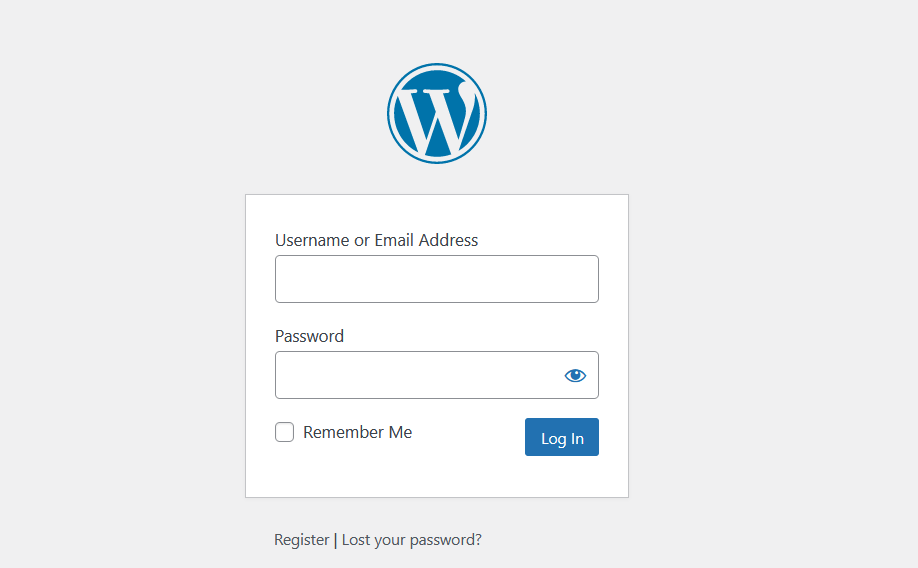
Domyślnie WordPress nie ukrywa strony logowania. Każdy użytkownik może go znaleźć, pod warunkiem, że wie, jak WordPress strukturyzuje adresy URL logowania. Mimo to odwiedzający nie powinni mieć możliwości ominięcia strony logowania, chyba że mają zestaw poświadczeń.
Kiedy uruchamiasz nową witrynę WordPress, CMS automatycznie konfiguruje dla Ciebie konto administratora. Rola użytkownika „administrator” jako jedyna ma pełne uprawnienia do każdego narzędzia i ustawienia w panelu. Oznacza to, że jeśli ktoś inny zdobędzie dane uwierzytelniające Twoje konto administratora, uzyska również pełny dostęp do Twojej witryny.
Dzięki WordPress możesz skonfigurować wiele rodzajów kont dla innych użytkowników. Dopóki te konta mają bezpieczne dane uwierzytelniające, nieautoryzowany dostęp nie powinien stanowić dużego problemu. Jednak jedną rzeczą, którą możesz zrobić, aby zabezpieczyć swoją witrynę przed atakami, jest ukrycie adresu URL administratora WordPress.
Jak znaleźć adres URL logowania do WordPressa
Znalezienie adresu URL logowania do WordPressa powinno być stosunkowo prostym procesem. Domyślnie CMS używa do swoich instalacji standardowej struktury linków administratora.
Jednak niektórzy dostawcy usług hostingowych automatycznie zmieniają adresy URL logowania do WordPressa w celu zwiększenia bezpieczeństwa. Zobaczmy, jak znaleźć adres URL w obu przypadkach.
Jaki jest domyślny adres URL logowania do WordPressa?
WordPress używa standardowego adresu URL logowania do instalacji, chyba że zmodyfikujesz kod. Ten link powinien wyglądać mniej więcej tak:
twojawitryna.com/wp-login.php
Dodanie sufiksu /wp-login.php do swojej domeny powinno prowadzić bezpośrednio do strony logowania WordPress. Ta sama podstawowa struktura obowiązuje, jeśli używasz takich subdomen lub podkatalogów:
sklep.twojastrona.com/wp-login.php
twojastrona.com/shop/wp-login.php
Nie jest to jednak jedyny sposób na dostęp do strony logowania. WordPress przekieruje Cię na stronę logowania, jeśli spróbujesz przejść bezpośrednio do pulpitu nawigacyjnego i nie jesteś zalogowany.
Domyślnie login administratora WordPressa można znaleźć pod adresem:
twojawitryna.com/wp-admin
Jeśli żaden z tych adresów URL nie działa, możesz mieć do czynienia z usługodawcą hostingowym, który używa niestandardowego adresu logowania i adresu administratora WordPress. Niektórzy usługodawcy hostingowi wykorzystują tę konfigurację, aby utrudnić atakującym dostęp do Twojej witryny.
Jak znaleźć niestandardowy adres URL logowania do WordPressa?
Jak być może już wiesz, niektórzy dostawcy usług hostingowych mogą automatycznie skonfigurować dla Ciebie WordPressa. Ci dostawcy hostingu WordPress mogą również automatycznie zmieniać domyślną strukturę adresu URL logowania. Jeśli tak się stanie, prawdopodobnie będą zawierać link do strony logowania w wiadomości e-mail lub w panelu sterowania hostingu.
W zależności od hosta internetowego możesz również całkowicie ominąć proces logowania WordPress. Niektóre panele sterowania hostingu zawierają łącza dostępu jednym kliknięciem do pulpitu administracyjnego WordPress.
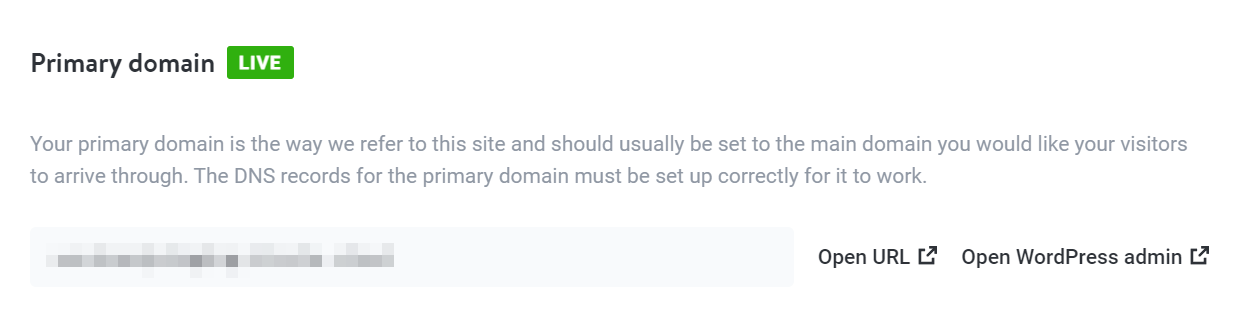
Jeśli Twój usługodawca hostingowy nie oferuje tej opcji, może być konieczne ręczne zlokalizowanie adresu URL logowania. Najłatwiej to zrobić, łącząc się ze swoją witryną za pośrednictwem protokołu przesyłania plików (FTP). Następnie możesz otworzyć plik główny WordPress, który określa łącze logowania.
Aby połączyć się z serwerem, potrzebujesz zestawu poświadczeń FTP i klienta, takiego jak FileZilla. Jeśli nie masz pewności co do swoich poświadczeń FTP, powinieneś być w stanie je znaleźć za pośrednictwem swojego usługodawcy hostingowego.
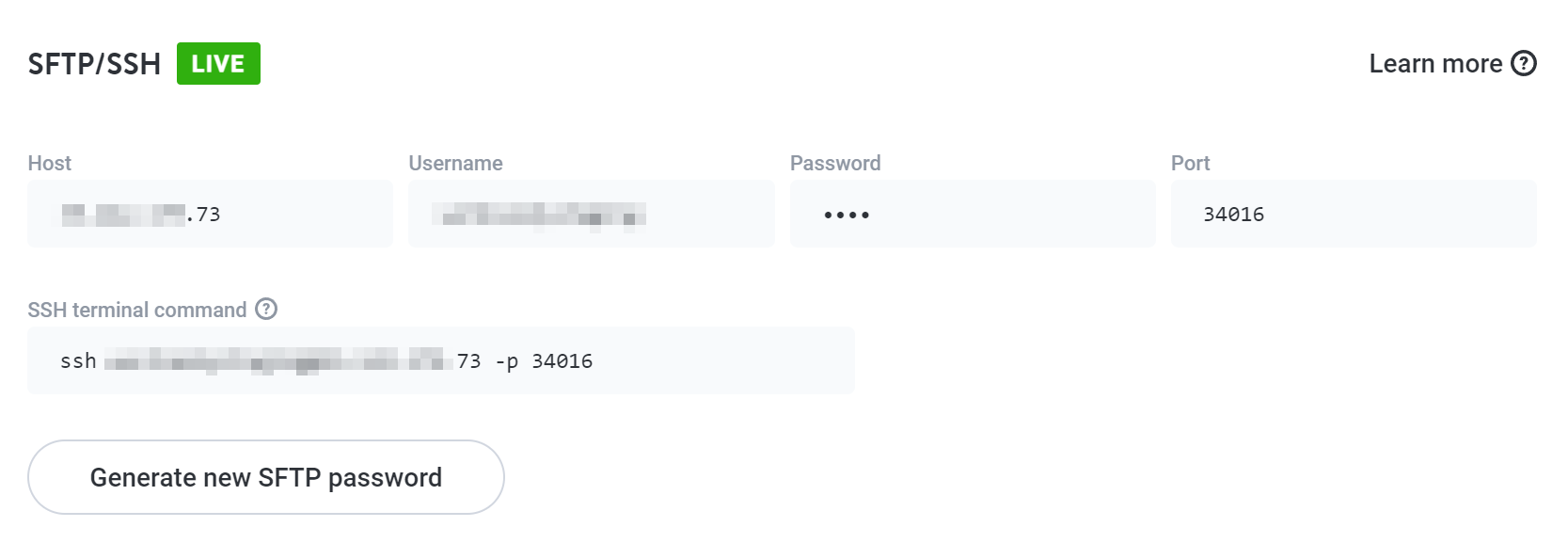
Po połączeniu się z serwerem przez FTP przejdź do folderu głównego WordPress. Powinna mieć nazwę public , public_html , www lub nazwę Twojej witryny.
Wewnątrz znajdziesz plik o nazwie wp-login.php .
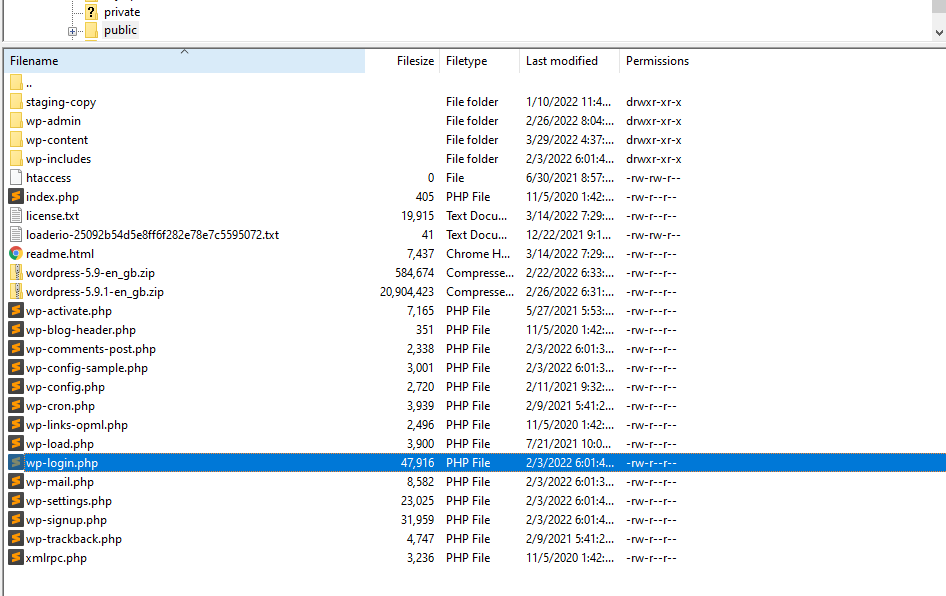
Otwórz plik za pomocą edytora tekstu i uważaj, aby nie edytować żadnego kodu. Użyj narzędzia wyszukiwania edytora tekstu, aby znaleźć ciąg o treści site_url . Powinno to doprowadzić Cię do wiersza kodu, który określa niestandardowy adres URL logowania do Twojej witryny.
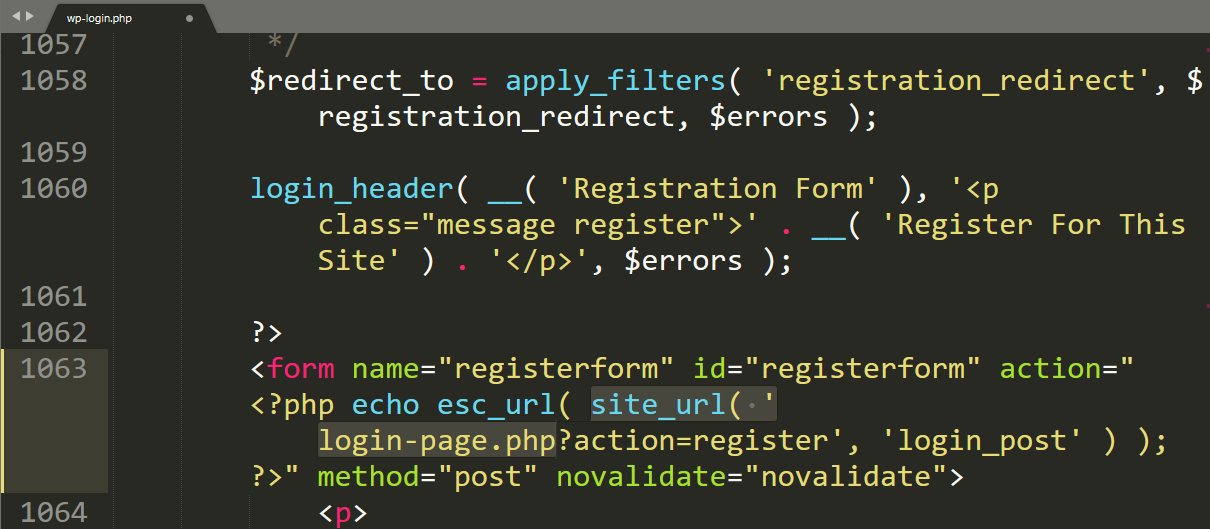
W powyższym przykładzie niestandardowym adresem logowania jest login-page.php . Jeśli weźmiesz ten adres i dodasz go do swojej domeny, otrzymasz adres URL, który wygląda tak:
twojawitryna.com/login-page.php
Możesz użyć pliku wp-login.php , aby ręcznie zmienić adres URL logowania do swojej witryny. Pokażemy Ci, jak to zrobić dalej. Na razie pamiętaj, aby dodać zakładkę do strony logowania WordPress na wypadek zapomnienia jej adresu URL.
Jak uzyskać dostęp do strony logowania WordPress z interfejsu?
Jeśli chcesz usprawnić dostęp do strony logowania dla siebie i innych użytkowników, możesz utworzyć do niej link z dowolnej innej strony w swojej witrynie.
Jeśli korzystasz z Edytora bloków, możesz dodać blok Logowanie/wylogowanie do dowolnej strony.
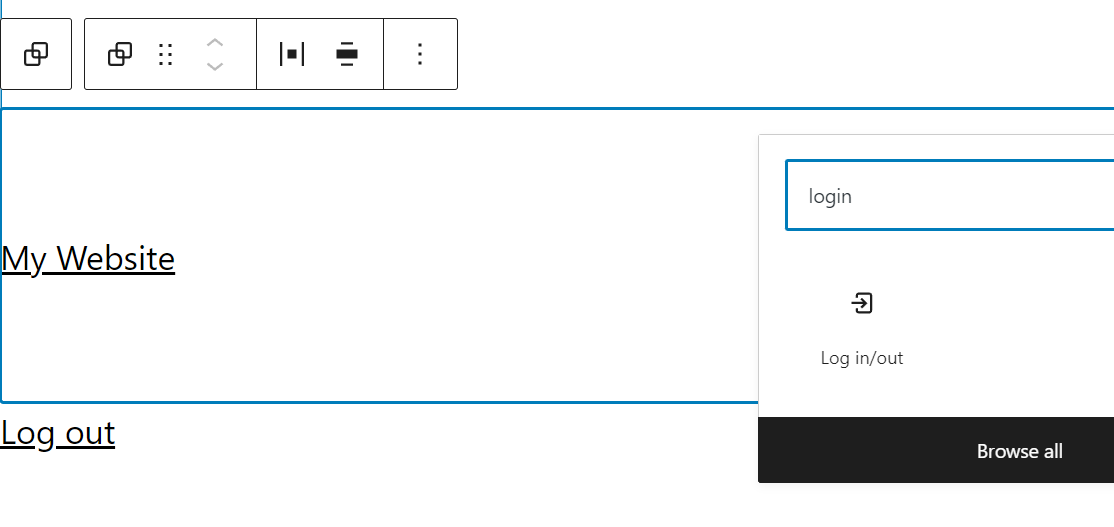
Blok Logowanie/Wylogowanie dodaje proste łącze, za pomocą którego można się zalogować lub wylogować z witryny. Jedną z wad tego podejścia jest to, że możesz narazić swoją witrynę na ataki atakujących, którzy chcą przebić się przez stronę logowania.
Dopóki stosujesz dobre środki bezpieczeństwa, takie jak wymuszanie silnych haseł i uwierzytelnianie dwuskładnikowe (2FA), nie powinno być problemu z łączem do strony logowania. Decyzja należy jednak do Ciebie.
Jak zmienić domyślny adres URL logowania do WordPressa?
W tym samouczku pokażemy, jak zmienić adres URL logowania administratora WordPress za pomocą dwóch metod: ręcznej i za pomocą wtyczki. Zaczniemy od podejścia opartego na wtyczkach, które w większości przypadków jest zalecaną opcją.
1. Użyj wtyczki, aby zmienić domyślny adres URL logowania do WordPressa
Najłatwiejszym sposobem zmiany adresu URL logowania do WordPressa jest użycie wtyczki. Kilka narzędzi może obsłużyć to zadanie, ale w tym samouczku będziemy pracować z WPS Hide Login.
Wtyczka może pomóc w ukryciu loginu WordPress i adresu URL / wp-admin . Robi to, zmieniając adres URL logowania do WordPressa. Przekierowuje również wszelkie próby uzyskania dostępu do stron logowania i administracyjnych za pośrednictwem ich adresów domyślnych.
Aby zmienić adres URL logowania, aktywuj wtyczkę i przejdź do Ustawienia → WPS Ukryj logowanie . Możesz również znaleźć ustawienia wtyczki na dole strony Ustawienia → Konfiguracja ogólna .
W tej sekcji znajdziesz pole do wpisania nowego adresu URL logowania do WordPressa. Możesz także skonfigurować, która strona powinna się załadować, jeśli inny użytkownik spróbuje uzyskać dostęp do domyślnego adresu administratora lub adresu logowania.
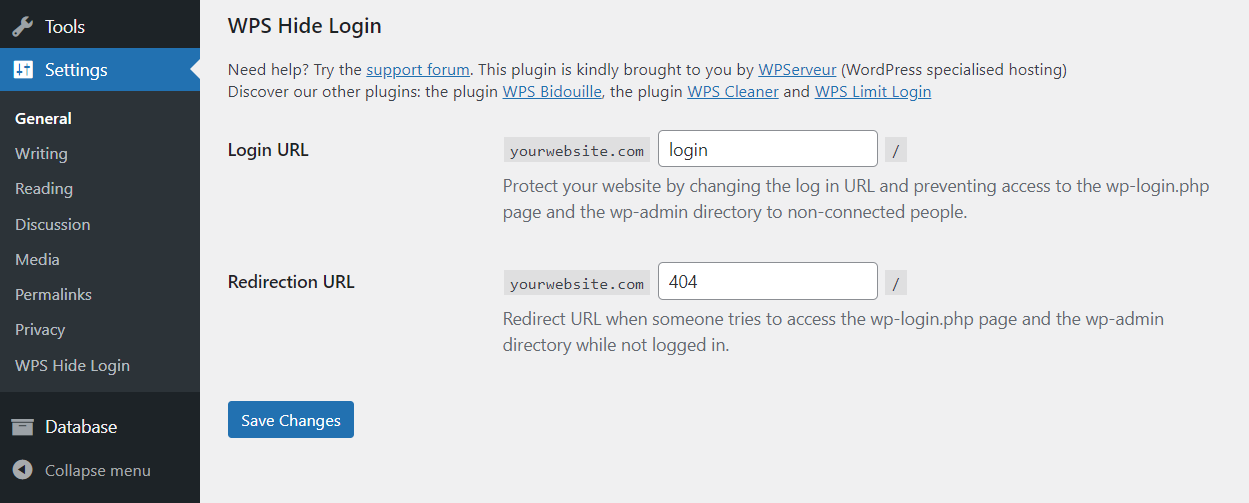
Kliknij Zapisz zmiany i gotowe. Jeśli spróbujesz uzyskać dostęp do domyślnego adresu logowania WordPress, powinien on przekierować Cię do właśnie skonfigurowanej strony. Aby zalogować się ponownie, musisz użyć nowego adresu URL, więc pamiętaj, aby go zapisać.
2. Ręcznie zmień domyślny adres URL logowania do WordPress
Zalecamy użycie wtyczki do zmiany adresu URL logowania do WordPressa, ponieważ jest to łatwiejsze i bezpieczniejsze. Kiedy ręcznie edytujesz stronę logowania WordPress, ryzykujesz uszkodzenie podstawowej funkcji w swojej witrynie, ponieważ masz do czynienia z kilkoma ważnymi plikami.
Inną wadą ręcznej zmiany adresu URL logowania jest to, że proces można cofnąć podczas aktualizacji WordPress. Jedynym sposobem, aby tego uniknąć, jest utworzenie zupełnie nowej strony logowania i użycie motywu potomnego.
Jeśli zdecydujesz się kontynuować ręcznie, zmiana adresu URL logowania wiąże się z edycją kopii pliku wp-login.php .
Połącz się ze swoją witryną przez FTP i przejdź do katalogu głównego WordPress, aby zlokalizować ten plik. Znajdź plik wp-login.php i pobierz jego kopię na swój komputer.
Najpierw otwórz lokalną kopię wp-login.php za pomocą edytora tekstu. Najlepiej użyć edytora tekstu, który zawiera narzędzie „wyszukaj i zamień”. Ta funkcja może zmienić wszystkie istniejące instancje adresów URL logowania do WordPressa w pliku (a jest ich wiele!).

Użyj narzędzia wyszukiwania, aby znaleźć każde wystąpienie ciągu wp-login.php i zmień go na nazwę, której chcesz użyć dla nowej strony logowania.
Na przykład możesz zastąpić ten ciąg „access.php”:
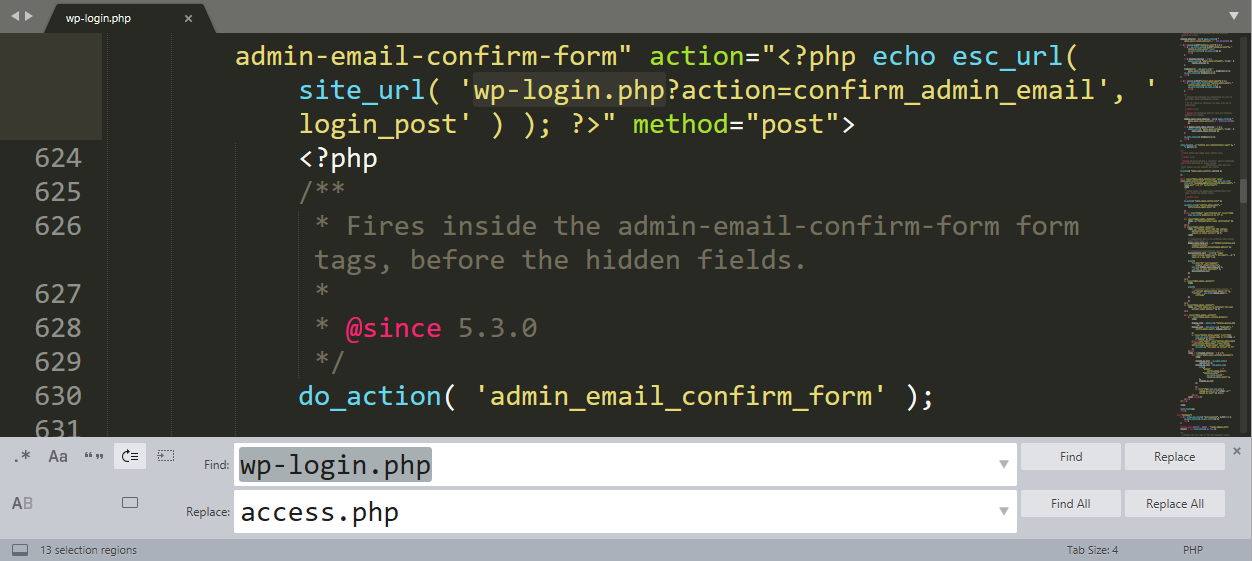
Proces ten ma na celu zachowanie struktury i funkcjonalności strony logowania WordPress przy zmianie jej adresu URL. Po zastąpieniu każdego wystąpienia wp-login.php , zapisz zmiany w pliku i zamknij go.
Teraz zmień nazwę tego pliku na nowy wybrany adres URL. W naszym przypadku plik miałby nazwę access.php .
Śmiało i prześlij ten plik do katalogu głównego WordPress. Powinny tam być zarówno wp-login.php , jak i nowy plik strony logowania.
Następnie przejdź do wp-content/themes i znajdź folder dla motywu podrzędnego, którego używasz. Ważne jest, aby powtórzyć, że musisz użyć motywu podrzędnego, chyba że chcesz, aby dostosowania zniknęły po aktualizacji motywu.
Otwórz folder motywu potomnego i poszukaj w nim pliku functions.php . Śmiało i otwórz go.
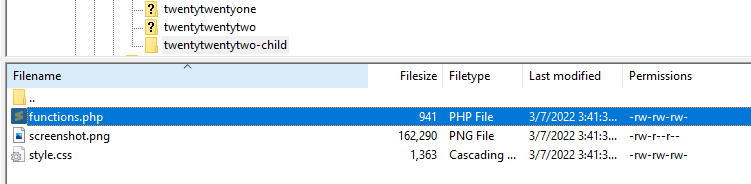
Dodaj do niego następujący „hak” WordPressa, przed wierszem o treści // END ENQUEUE PARENT ACTION :
add_filter( 'login_url', 'custom_login_url', PHP_INT_MAX ); function custom_login_url( $login_url ) { $login_url = site_url( 'access.php', 'login' ); return $login_url; }Zastąp ciąg access.php nazwą nowego pliku logowania WordPress. Ten kod mówi WordPressowi, aby używał określonego pliku do swojej strony logowania, o ile zawiera standardowy formularz logowania.
Zapisz zmiany w functions.php i spróbuj uzyskać dostęp do niestandardowego adresu URL logowania, który właśnie ustawiłeś. Powinien działać dokładnie tak, jak oryginalny plik wp-login.php . Dodatkowo, jeśli użyjesz bloku logowania/wylogowania w Edytorze bloku, będzie on teraz wskazywał tę nową stronę.
Na tym etapie możesz wrócić do katalogu głównego WordPress i usunąć oryginalny plik wp-login.php . Jeśli zmienisz motywy w pewnym momencie, pamiętaj, że będziesz musiał dodać ten zaczep do pliku functions.php nowego motywu, aby niestandardowa strona logowania działała.
Co zrobić, jeśli niestandardowy adres URL logowania do WordPressa nie działa?
Jeśli spróbujesz uzyskać dostęp do niestandardowego adresu URL logowania i to nie zadziała, istnieje kilka możliwych przyczyn. Przejdźmy przez najczęstsze.
1. Co zrobić, jeśli zmieniłeś adres URL logowania do WordPressa za pomocą wtyczki?
Jeśli skonfigurowałeś niestandardowy adres URL logowania za pomocą wtyczki, nowy adres nie powinien przestać działać, chyba że wyłączysz wtyczkę.
Na przykład WPS Hide Login przywraca adres logowania do oryginalnego adresu URL, jeśli dezaktywujesz wtyczkę. W takim przypadku powinieneś mieć dostęp do pulpitu nawigacyjnego za pomocą domyślnego linku logowania.
Jeśli wtyczka jest aktywna, możesz mieć problem ze zgodnością z WordPress lub inną wtyczką. W takim przypadku najlepszym rozwiązaniem może być tymczasowe wyłączenie wtyczki, aby uzyskać dostęp do pulpitu administracyjnego WordPress i kontynuować aktualizację swojej witryny.
Aby wyłączyć wtyczkę bez dostępu do panelu administratora, musisz użyć FTP. Połącz się ze swoją witryną przez FTP i przejdź do wp-content/plugins .
Zidentyfikuj folder odpowiadający wtyczce, która zmieniła adres URL logowania (powinien mieć podobną nazwę) i zmień nazwę lub usuń go.
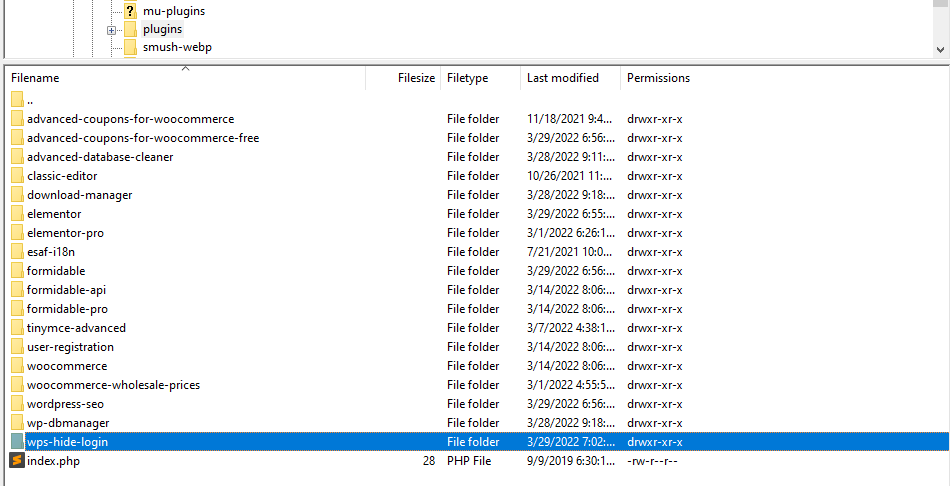
Usunięcie folderu wtyczki spowoduje jego odinstalowanie, a zmiana nazwy tymczasowo go wyłączy. W obu przypadkach wyłączenie wtyczki powinno rozwiązać problem ze zgodnością. Twoja strona logowania do WordPressa powróci do pierwotnego adresu URL i będziesz mieć dostęp do panelu administracyjnego.
2. Co zrobić, jeśli ręcznie zmieniłeś adres URL logowania do WordPressa?
Istnieje kilka powodów, dla których niestandardowy adres URL logowania może przestać działać, jeśli ręcznie zmienisz adres. Edycja adresu logowania do WordPressa zazwyczaj obejmuje następujące kroki:
- Tworzenie nowej strony logowania w celu zastąpienia wp-login.php
- Modyfikowanie pliku functions.php aktywnego motywu w celu rozpoznania nowej strony logowania
W niektórych przypadkach aktualizacja WordPressa może spowodować usunięcie nowej strony logowania dodanej do katalogu głównego . Alternatywnie, jeśli nie używasz motywu potomnego i zaktualizujesz aktywny motyw, zastąpi to wszelkie zmiany wprowadzone w jego pliku functions.php .
Przede wszystkim spróbuj uzyskać dostęp do domyślnego adresu logowania WordPress. Jeśli to zadziała, musisz jeszcze raz ręcznie zmienić adres. Możesz to zrobić, postępując zgodnie z instrukcjami we wcześniejszej części tego przewodnika rozwiązywania problemów.
3. Co zrobić, jeśli Twój usługodawca hostingowy zmienił Twój adres URL logowania do WordPressa
Jeśli korzystasz z hosta internetowego, który zapewnia niestandardowy adres URL logowania do WordPress po wyjęciu z pudełka, nie powinien on nagle przestać działać. Jeśli tak się stanie, zalecamy sprawdzenie bazy danych witryny lub pliku wp-login.php , aby sprawdzić, czy niestandardowy adres URL uległ zmianie.
W niektórych przypadkach niestandardowy adres URL logowania może przestać działać z powodu problemów po stronie dostawcy hostingu. Jeśli tak się stanie, jedyną opcją będzie skontaktowanie się z ich zespołem pomocy technicznej, aby pomogli Ci rozwiązać problem.
Jak podnieść poziom i zabezpieczyć swoją stronę logowania do WordPressa?
Zmiana adresu URL logowania to świetny pierwszy krok do ochrony witryny WordPress. Ale nawet z niestandardowym linkiem Twoja strona logowania może być nadal podatna na ataki.
Nierzadko zdarza się, że osoby atakujące znajdują dane uwierzytelniające logowanie z przecieków. Inni złośliwi aktorzy mogą również próbować przebić się przez stronę logowania.
Jeśli chcesz zmniejszyć szanse, że niewłaściwe osoby uzyskają dostęp do pulpitu WordPress, oto kilka środków, które możesz podjąć:
- Użyj wtyczki 2FA . Włączenie tego rodzaju wtyczki zabezpieczającej znacznie utrudnia hakerom włamanie, ponieważ wymaga od użytkowników posiadania określonego urządzenia fizycznego oprócz prawidłowych danych logowania.
- Dodaj adresy IP do białej listy. Możesz użyć pliku .htaccess , aby dodać do białej listy adresy IP, które powinny mieć dostęp do pulpitu WordPress. Żaden adres IP, który nie znajduje się na białej liście, nie będzie mógł się zalogować.
- Zaimplementuj CAPTCHA . Za pomocą prosty CAPTCHA może być świetnym sposobem ochrony strony logowania przed botami i atakami brute force.
- Ogranicz liczbę potencjalnych prób logowania. Ograniczenie liczby prób logowania, które ktoś może wykonać w określonym czasie, to fantastyczny sposób na odstraszenie atakujących od prób odgadnięcia poświadczeń.
- Wymuszaj używanie silnych haseł. Niestety, wiele osób ponownie używa haseł lub wykorzystuje słabe dane uwierzytelniające. Wymuszanie silnych haseł może irytować niektórych użytkowników, ale może pomóc chronić Twoją witrynę przed atakami.
Po prostu zmiana adresu URL logowania do WordPressa utrudnia hakerom włamanie się do Twojej witryny. Aby przejść przez stronę logowania, muszą ją najpierw znaleźć. Dopóki nowy adres nie jest oczywisty, powinieneś być bezpieczny.
W Twoim najlepszym interesie jest jak największa ochrona strony logowania. Ta zasada ma zastosowanie szczególnie wtedy, gdy prowadzisz witrynę, która przechowuje wszelkiego rodzaju poufne dane użytkownika.
Jetpack ma wiele świetnych narzędzi bezpieczeństwa WordPress, w tym potężne narzędzie, które pomaga bronić się przed atakami typu brute force. Zawiera również narzędzia, które pomagają tworzyć białą listę adresów IP i blokować komentarze spamowe.
Często zadawane pytania dotyczące strony logowania do WordPressa
Jeśli nadal masz pytania dotyczące stron logowania WordPress i ich adresów URL, ta sekcja odpowie na nie.
Dlaczego mój login WordPress nie działa?
Jeśli możesz uzyskać dostęp do strony logowania WordPress, ale nie możesz wejść do pulpitu nawigacyjnego, prawdopodobnie wystąpił problem z Twoimi danymi uwierzytelniającymi. WordPress umożliwia odzyskanie utraconych haseł, jeśli masz dostęp do adresu e-mail powiązanego z kontem.
Jeśli sama strona logowania nie działa i używasz niestandardowego adresu URL, może wystąpić problem z jego implementacją. Mamy instrukcje, co zrobić, jeśli zmieniłeś adres URL logowania za pomocą wtyczki lub ręcznie, więc możesz je sprawdzić powyżej!
Na co powinienem zmienić adres URL logowania do WordPressa?
Możesz zmienić adres URL logowania do WordPressa na dowolny adres. Jeśli cenisz sobie łatwość użycia, możesz zmienić adres na coś łatwego do zapamiętania dla Ciebie i innych użytkowników.
Możesz też wybrać unikalny adres logowania do WordPressa, którego inne osoby nie będą w stanie odgadnąć. Możesz łatwo dodać zakładkę do strony logowania i udostępnić łącze zaufanym członkom zespołu. Takie podejście może być mądre z punktu widzenia bezpieczeństwa.
Chroń swoją stronę logowania do WordPressa przed atakami
Jedną z najlepszych części korzystania z WordPressa jest to, że możesz zarządzać każdym aspektem swojej witryny z pulpitu nawigacyjnego. Mimo to musisz najpierw przejść przez stronę logowania WordPress. Jeśli użyjesz domyślnego adresu URL logowania, każdy może znaleźć stronę i spróbować się przebić. Zmiana adresu URL logowania do WordPressa to prosty sposób na ochronę przed włamaniami.
Najlepszym sposobem zmiany adresu URL logowania do WordPressa jest użycie wtyczki, takiej jak WPS Hide Login. Możesz także dostosować link do logowania ręcznie. Ale ten proces wymaga edycji podstawowych plików WordPress, więc nie zalecamy tego.
Tworzenie niestandardowej strony logowania do WordPressa to tylko jedna z opcji bezpieczeństwa witryny. Wtyczka Jetpack może również pomóc, tworząc kopię zapasową plików witryny, przeprowadzając kontrole bezpieczeństwa i chroniąc przed spamem. Sprawdź funkcje bezpieczeństwa Jetpack, aby uzyskać więcej informacji!
